В системе ЛигаПро существует возможность создания онлайн отчетов по объектам для собственников/владельцев. С помощью системы онлайн отчетов Вы можете быстро создавать отчеты для Ваших клиентов, где будет отображаться информацию по объекту, при этом информация будет автоматически обновлять данные в отчете используя данные из CRM LigaPro.
Добавление отчетов по объектам
Чтобы создать отчет по объекту перейдите в пункт «Сервисы – Онлайн отчеты по объектам» (Рис. 1004).
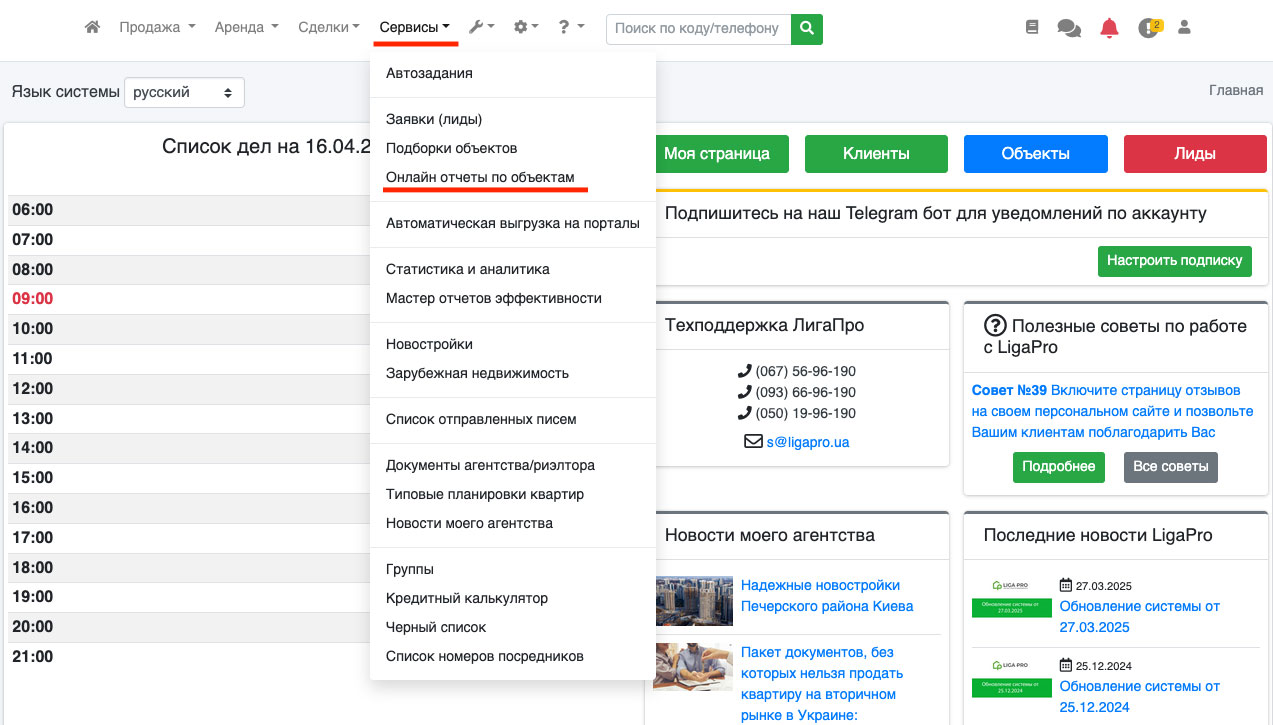 Рис. 1004
Рис. 1004
На открывшейся странице нажмите кнопку «Создать отчет» (Рис. 1005).
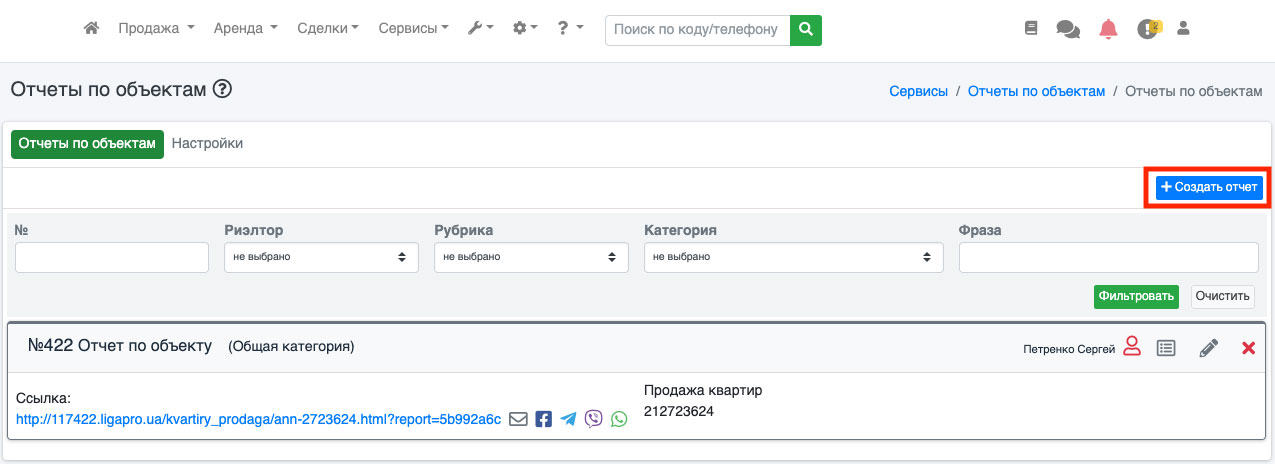 Рис. 1005
Рис. 1005
У Вас откроется страница создания онлайн отчета (Рис. 1006).
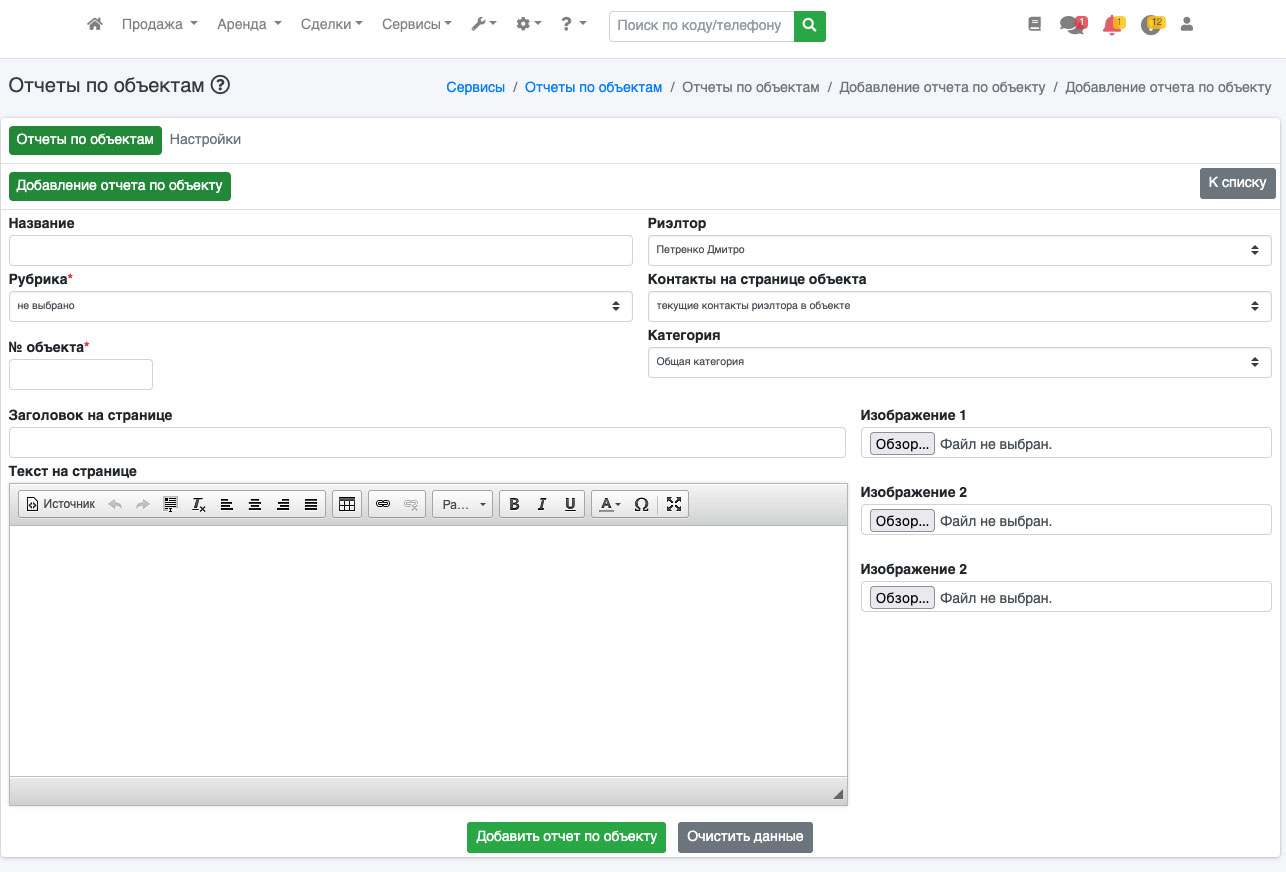
Рис. 1006
Здесь Вам необходимо указать название отчета, указать рубрику, и номер объекта. Дополнительно Вы можете указать риэлтора который будет отображаться на странице отчета, контакты риэлтора, выбрать категорию.
Также Вы можете указать заголовок отчета, который будет отображаться на странице онлайн отчета. Вы можете добавить текст отчета, в котором Вы можете указать дополнительную информацию, которую необходимо предоставить собственнику/владельцу.
Если нужно Вы всегда можете прикрепить изображения к отчету, например, фото документов.
После того как Вы ввели всю необходимую информацию нажмите кнопку «Добавить отчет по объекту»(Рис. 1007).
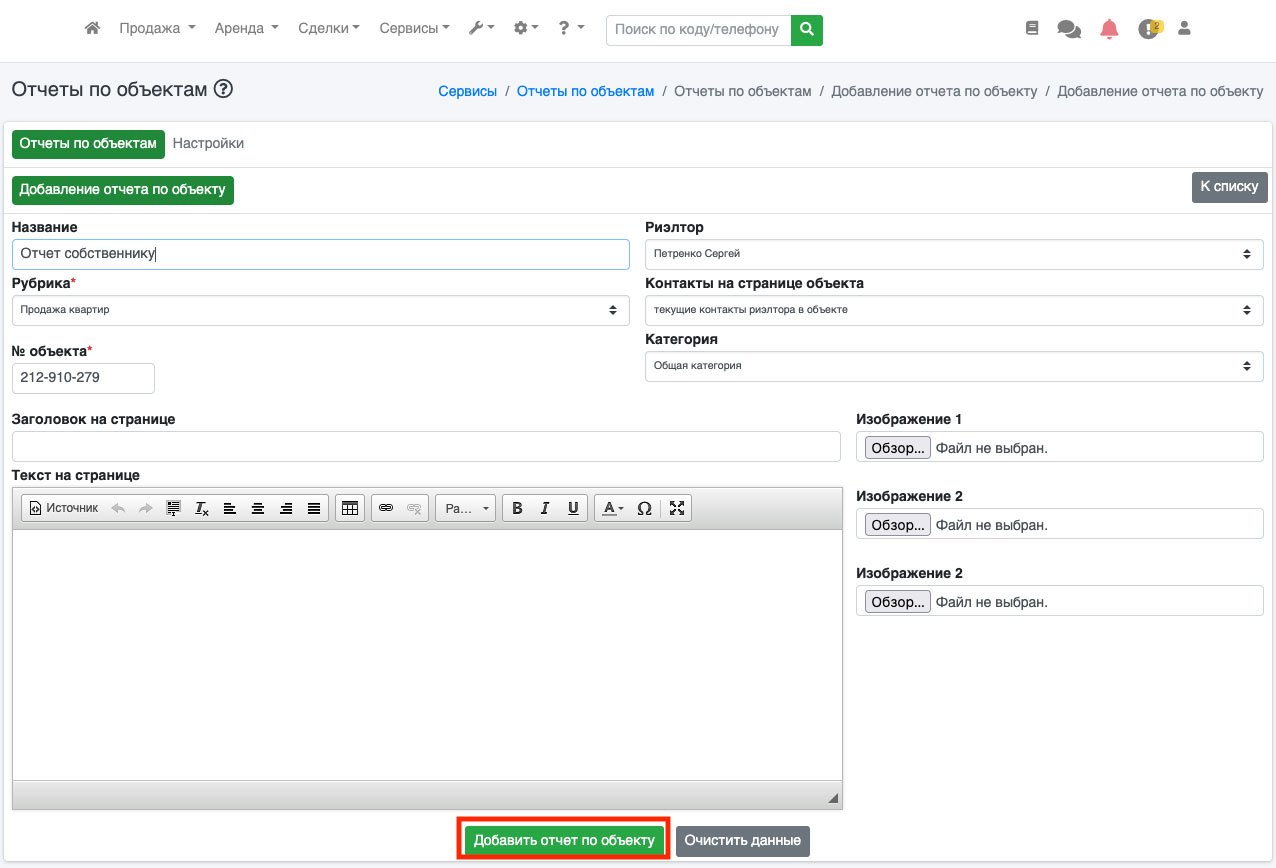 Рис. 1007
Рис. 1007
Вы в любой момент можете отредактировать введённую информацию просто нажав на иконку редактирования (Рис. 1008).
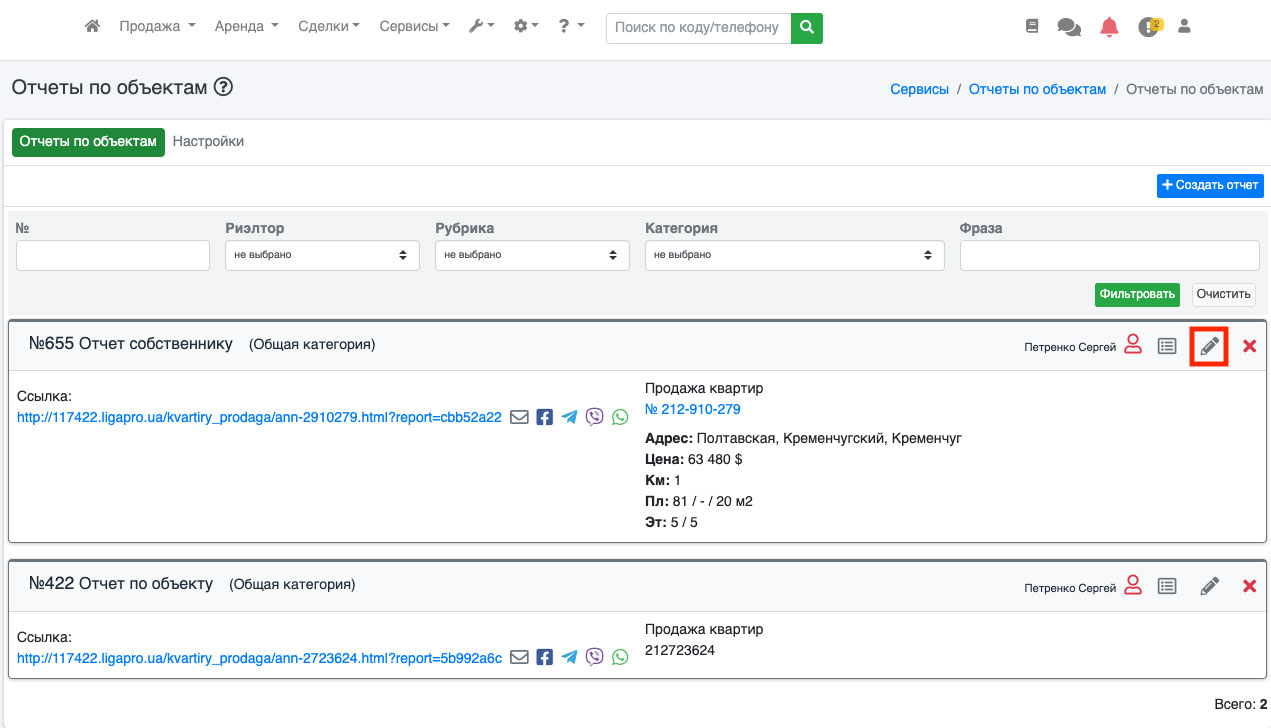 Рис. 1008
Рис. 1008
Работа со списком отчетов и настройка категорий отчетов
Поиск по списку отчетов
Для удобства работы со списком отчетов Вы можете воспользоваться фильтром для поиска нужного отчета (Рис. 1009).
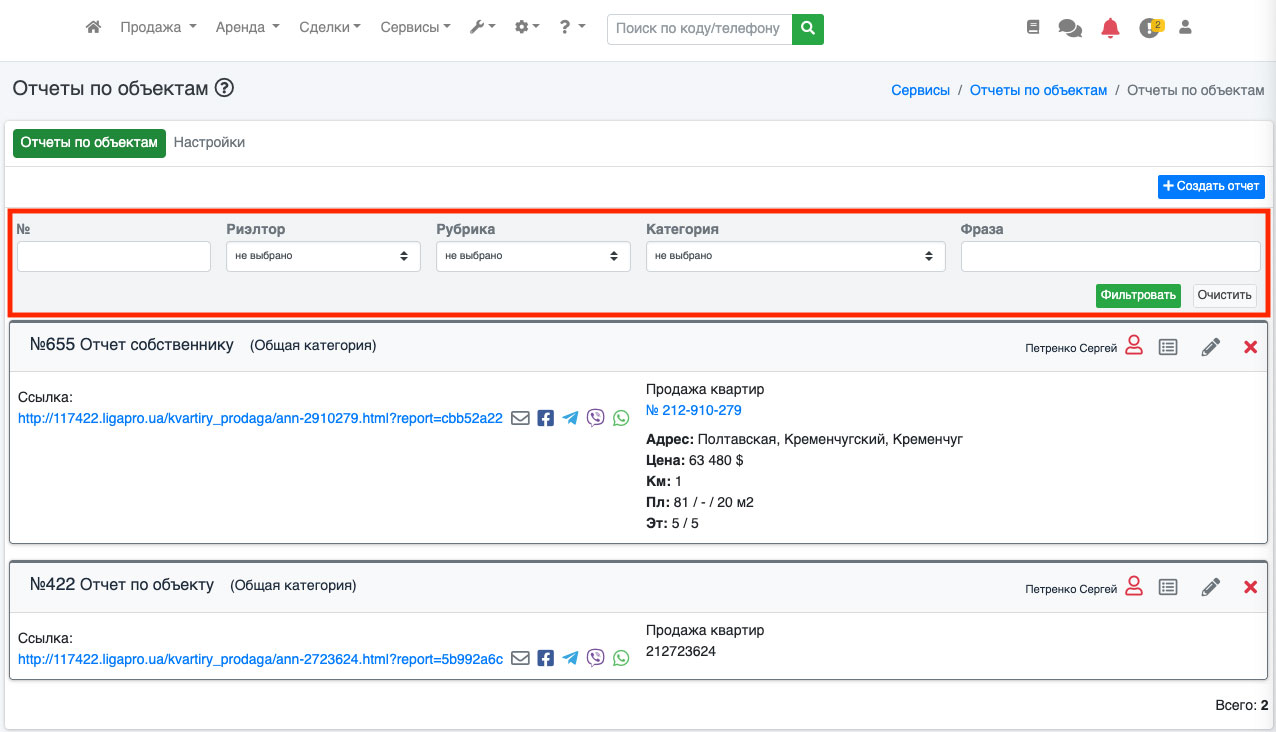 Рис. 1009
Рис. 1009
Например, Вы можете найти отчет по номеру объекта, по риэлтору, по рубрике, по категории или по фразе в отчете. Все что Вам необходимо – это задать нужные параметры и нажать кнопку фильтровать. Таким образом даже с большим массивом отчетов Вы всегда сможете быстро найти нужный Вам отчет.
Настройка категорий отчетов
При большом количестве отчетов предусмотрена возможность создавать персональные категории (быстрые фильтры). Например, у Вас есть отчеты по объектам, но для удобства Вы хотите их разделить на категории, например, актуальные и архивные. Чтобы создать эти категории зайдите в пункт «Сервисы – Онлайн отчеты по объектам» и перейдите на вкладку «Настройки» (Рис. 1010). Нажмите на кнопку «Добавить категорию».
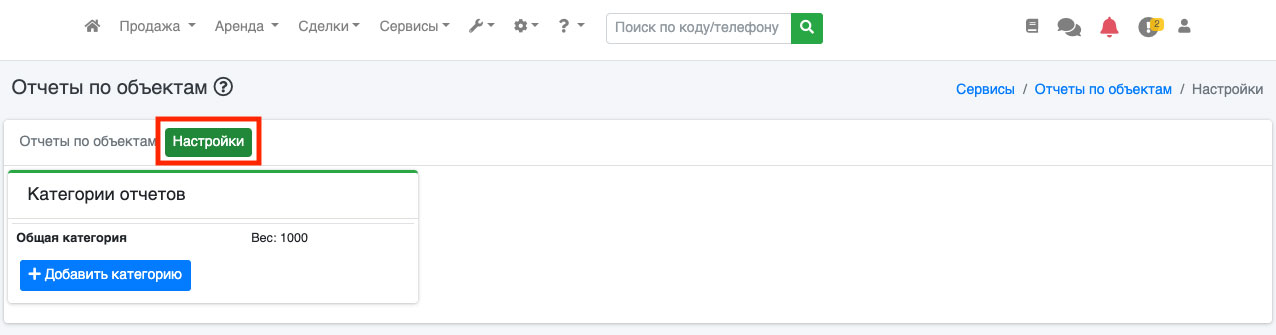 Рис. 1010
Рис. 1010
У Вас откроется диалоговое окно, в котором необходимо указать название категории и вес (порядок сортировки), после чего нажмите кнопку «Добавить» (Рис. 1011).
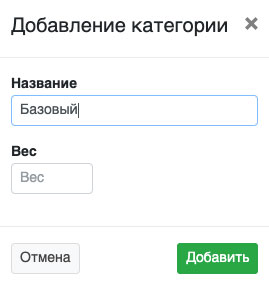 Рис. 1011
Рис. 1011
Чтобы отредактировать категорию заявки, найдите нужную категорию и нажмите на иконку «карандаш» (Рис. 1012).
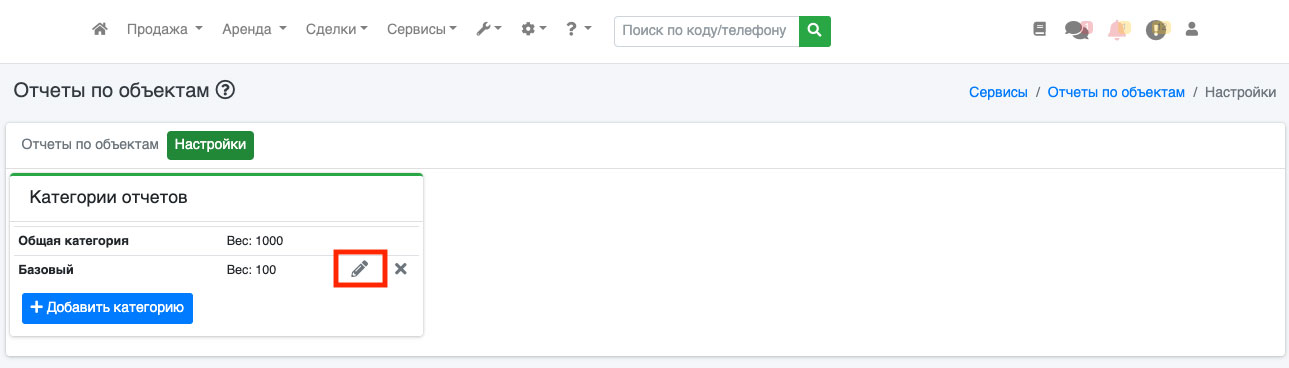 Рис. 1012
Рис. 1012
У вас откроется диалоговое окно, в котором можно изменить название категории и вес (порядок сортировки). После этого нажмите на кнопку «Сохранить» (Рис. 1013).
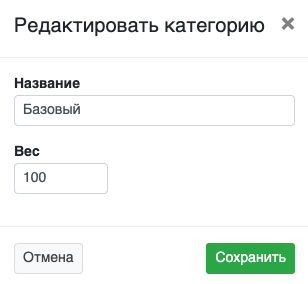 Рис. 1013
Рис. 1013
Чтобы удалить категорию нажмите на иконку крестика (Рис. 1014).
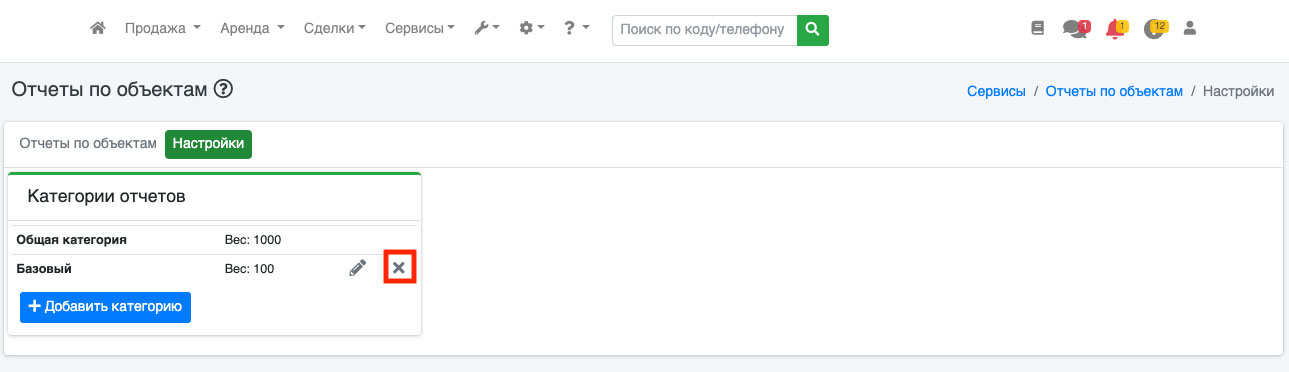 Рис. 1014
Рис. 1014
У вас откроется диалоговое окно, в котором нужно подтвердить удаление категори (Рис. 1015).
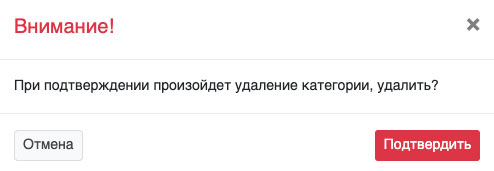 Рис. 1015
Рис. 1015
Управления структурой онлайн отчета.
После создания отчёта у вас появляется возможность его наполнения. Чтобы перейти к наполнению отчёта, перейдите в пункт «Сервисы – Онлайн отчёты по объектам» (Рис. 1016).
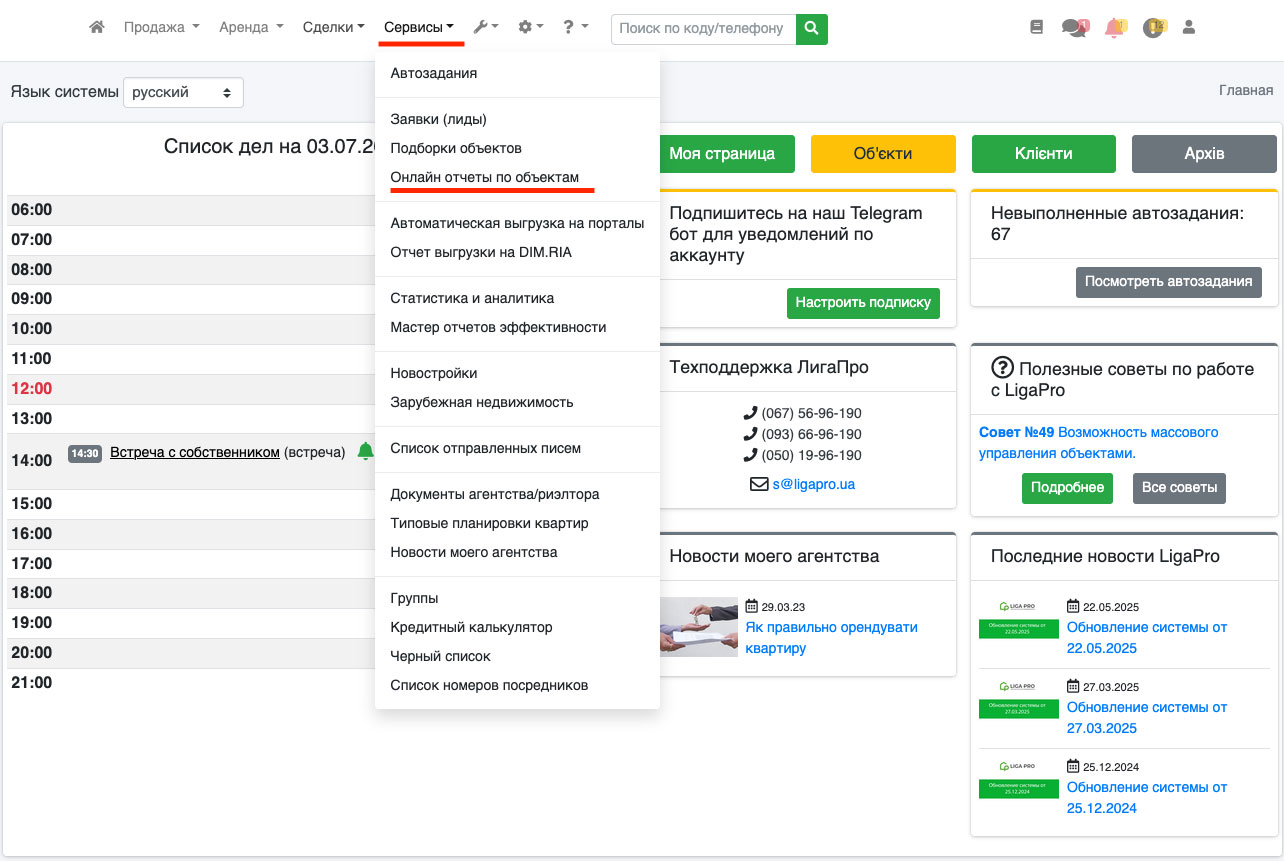 Рис. 1016
Рис. 1016
После создания отчёта у вас появляется возможность его наполнения. Чтобы перейти к наполнению отчёта, перейдите в пункт «Сервисы – Онлайн отчёты по объектам» (Рис. 1017).
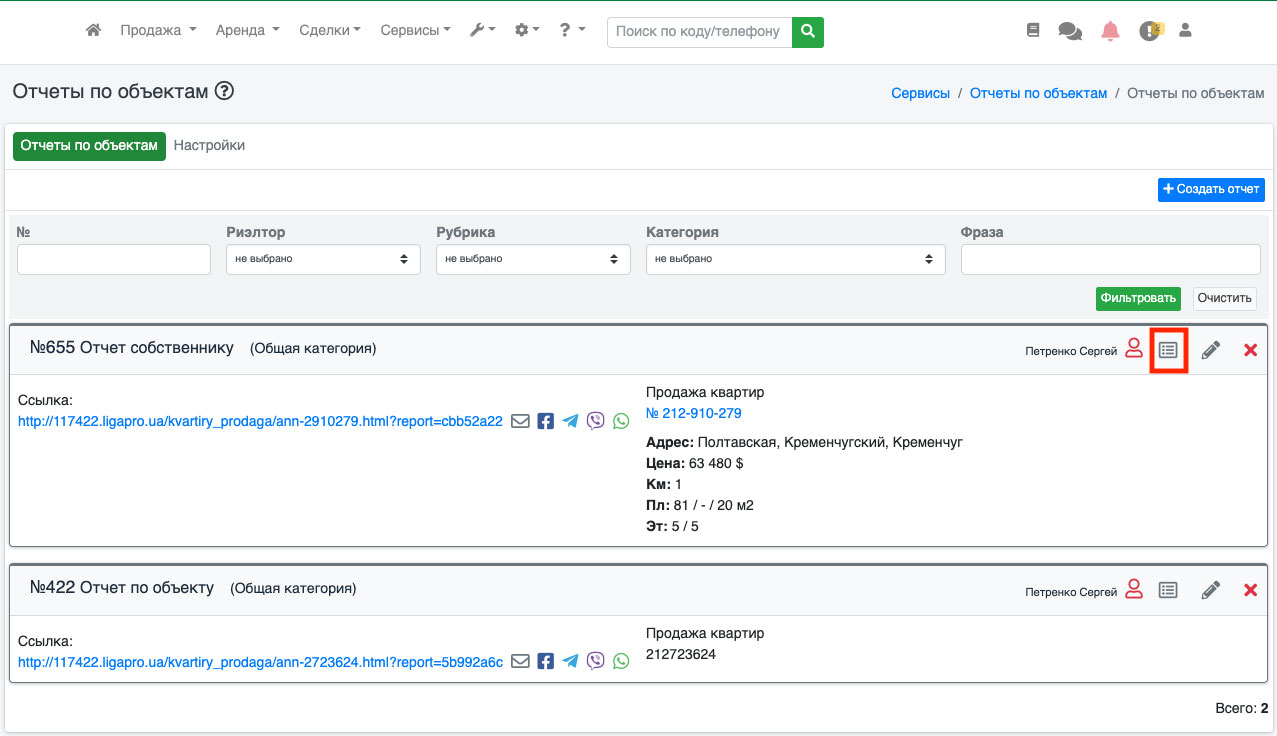 Рис. 1017
Рис. 1017
На открывшейся странице у Вас появиться настройка структуры отчета. Отчет состоит из 4 блоков:
Блок Рекламы
В этом блоке Вы можете добавить на страницу список порталов на котором рекламируется объект. Система может автоматически добавлять порталы в отчет основываясь на данных вкладки «Выгрузка XML» в редактировании объекта. (Рис. 1018).
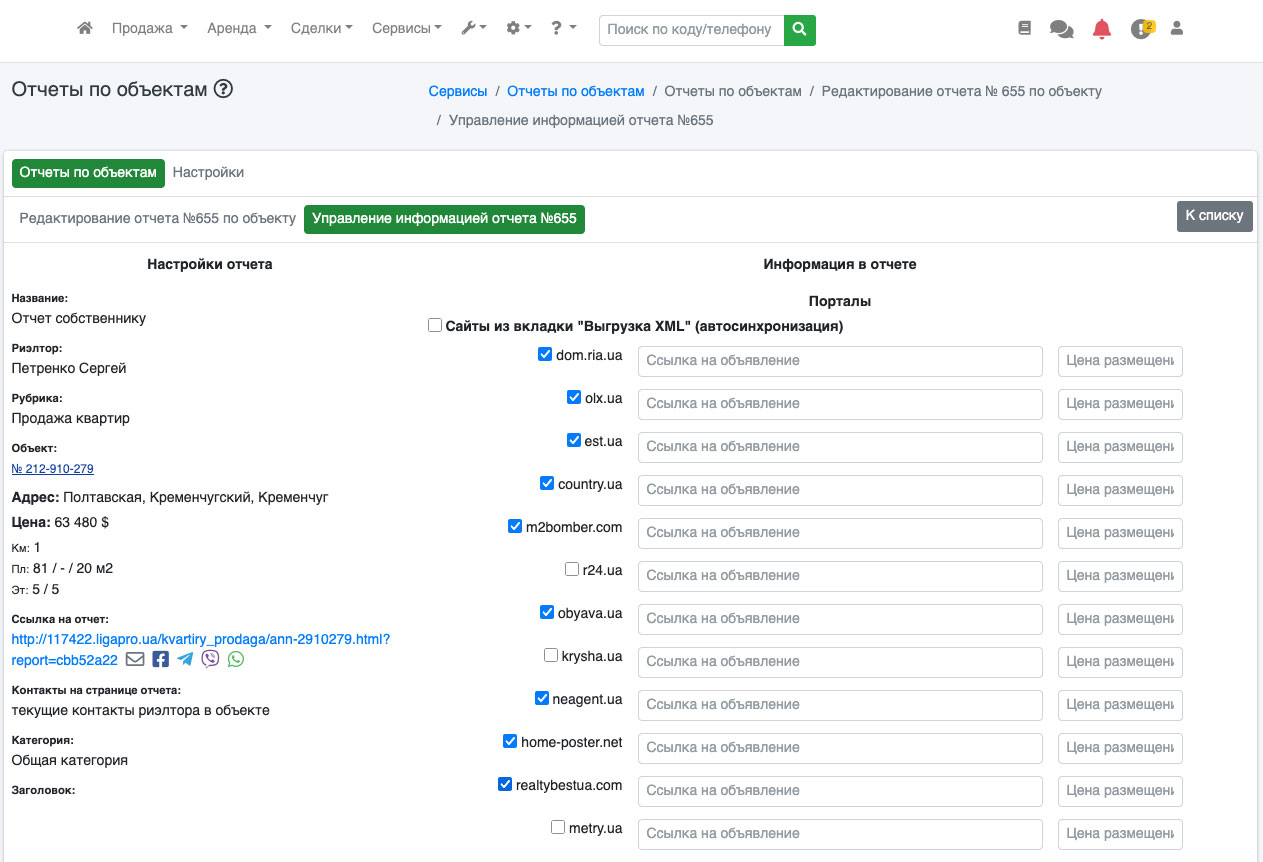 Рис. 1018
Рис. 1018
Таким образом если на вкладке «Выгрузка XML» стоит галочка напротив определённого портала, например, dom.ria, то и на странице отчета в пункте реклама будет отображаться этот отчет по выгрузке на порталы. Все это будет происходить автоматически. Если Вы хотите активировать авто синхронизацию возле пункта «Сайты из вкладки 'Выгрузка XML' (авто синхронизация)» необходимо поставить галочку (Рис. 1019).
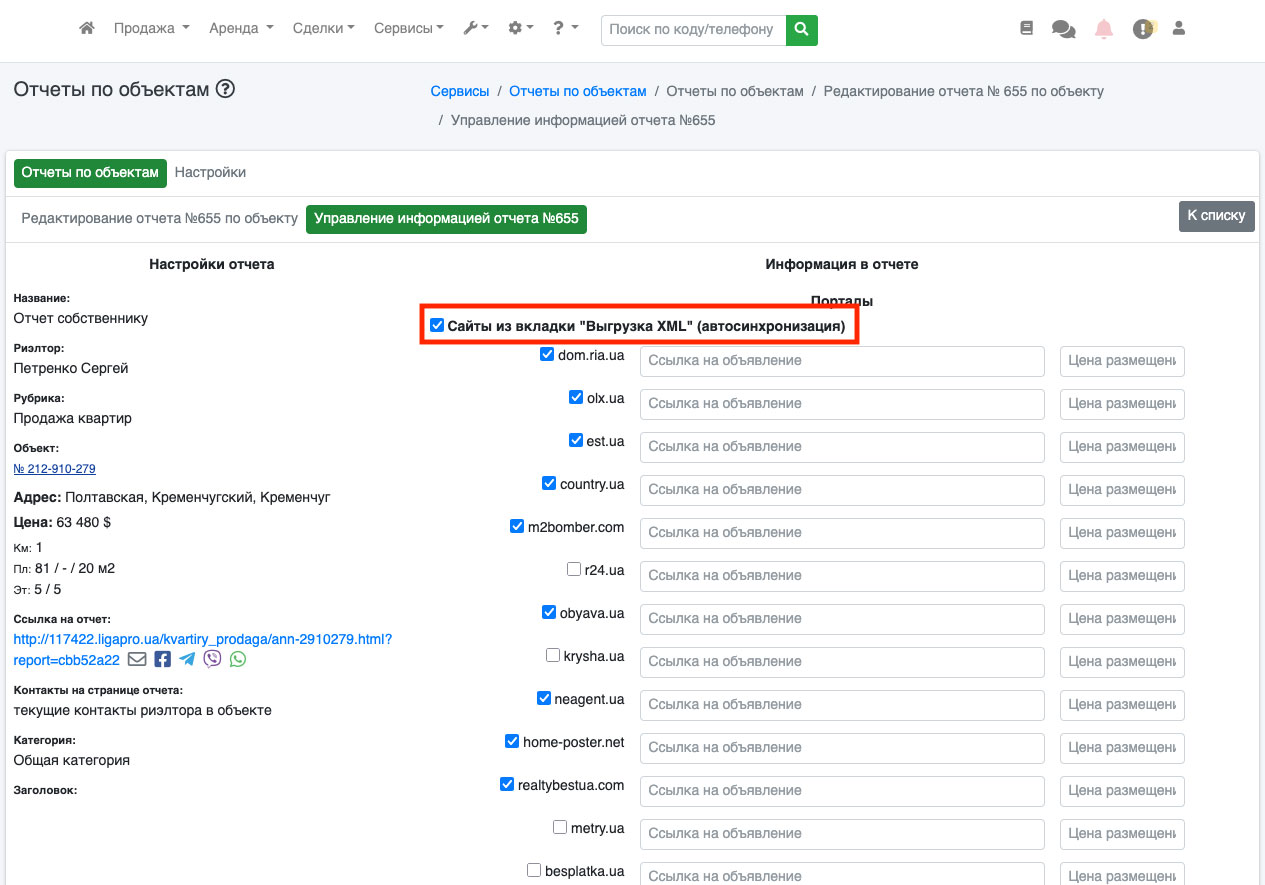 Рис. 1019
Рис. 1019
Если Вы хотите в ручном режиме управлять списком порталов, который будет отображаться на странице отчета, просто с помощью галочку выберите нужные Вам порталы, а галочку «Сайты из вкладки 'Выгрузка XML' (авто синхронизация)» снимите (Рис. 1020).
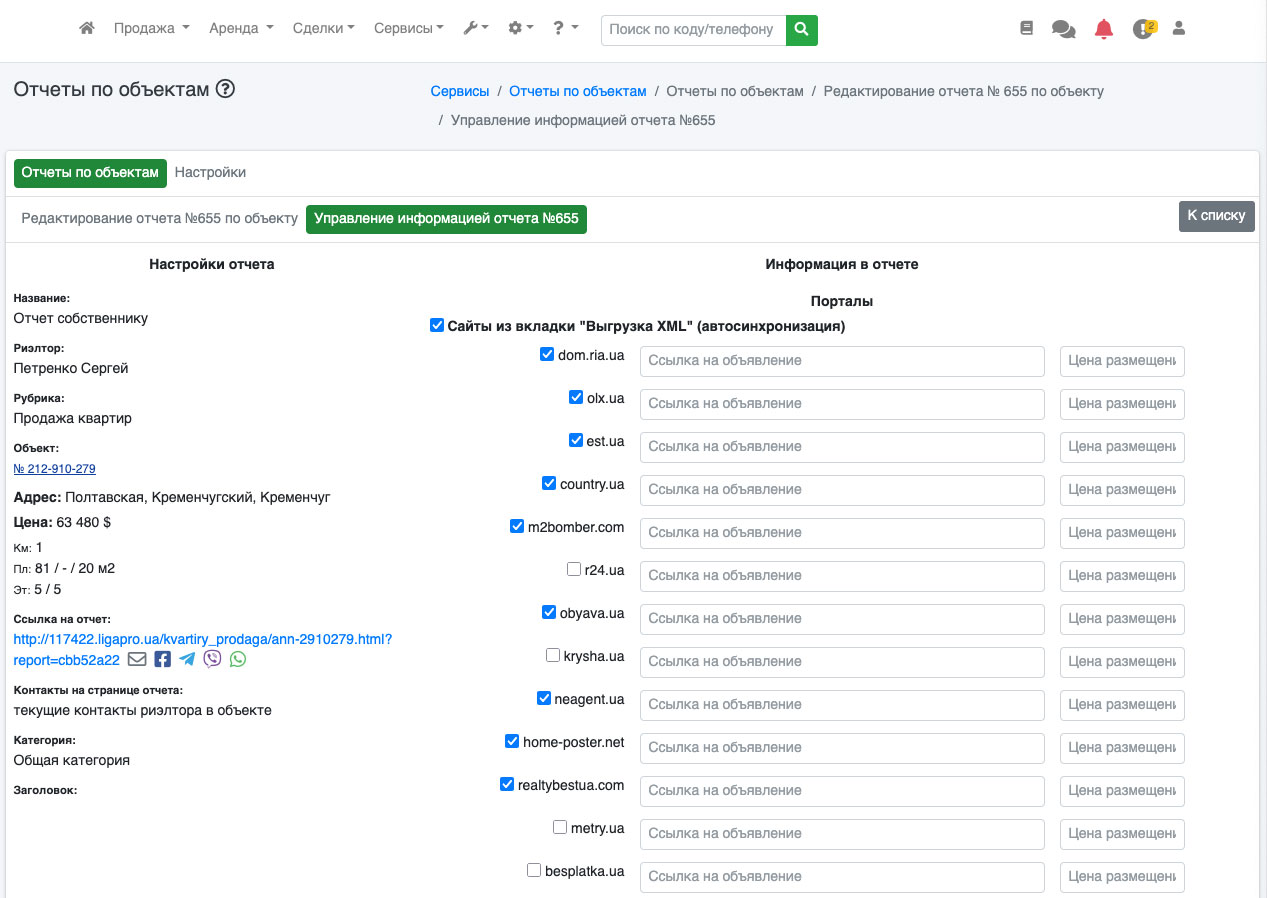 Рис. 1020
Рис. 1020
Возле каждого портала Вы можете дополнительно указывать ссылку на страницу объявления и стоимость публикации (Рис. 1021). Вся эта информация тоже будет отображаться на странице отчета по объекту.
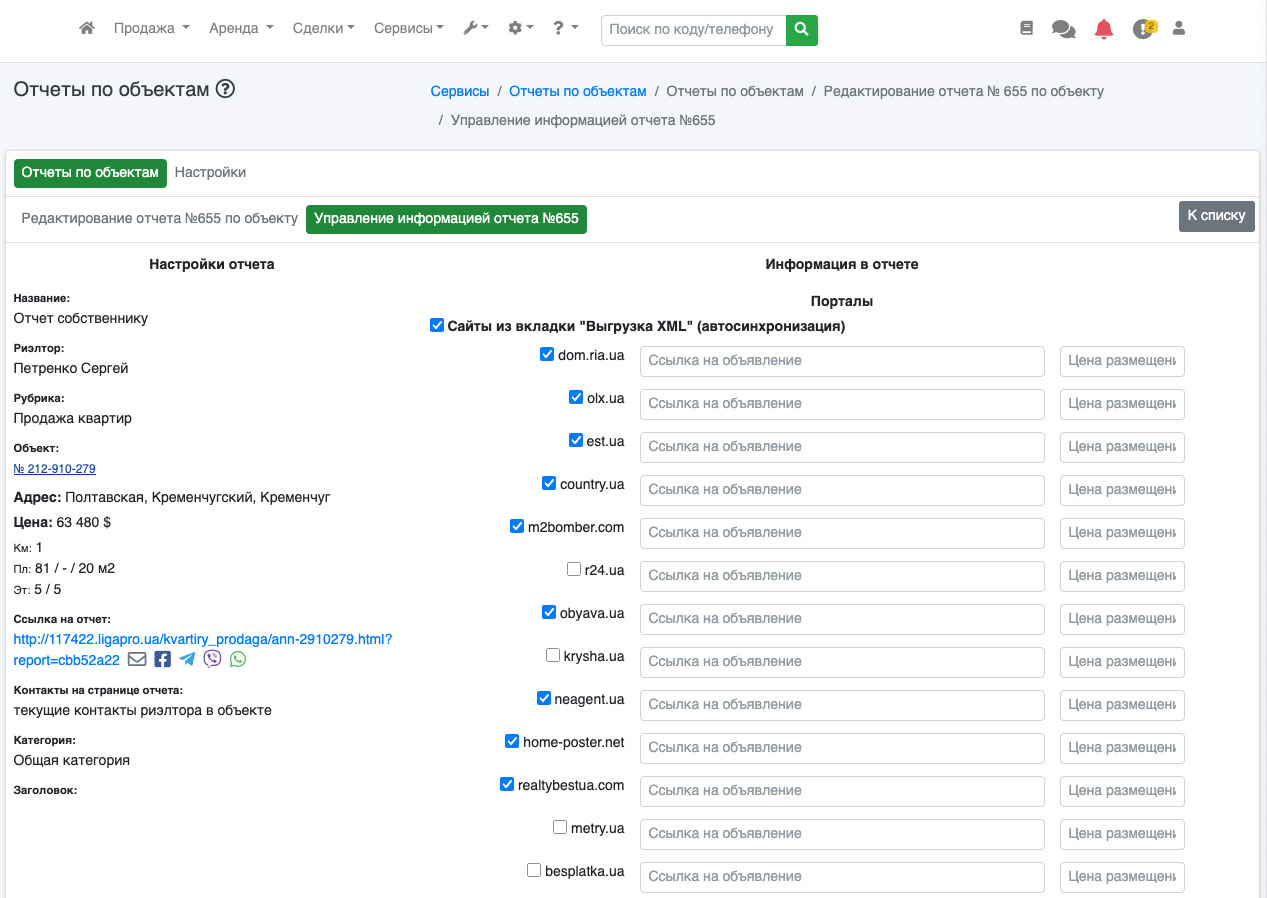 Рис. 1021
Рис. 1021
Возле каждого портала Вы можете дополнительно указывать ссылку на страницу объявления и стоимость публикации (Рис. 1022). Вся эта информация тоже будет отображаться на странице отчета по объекту.
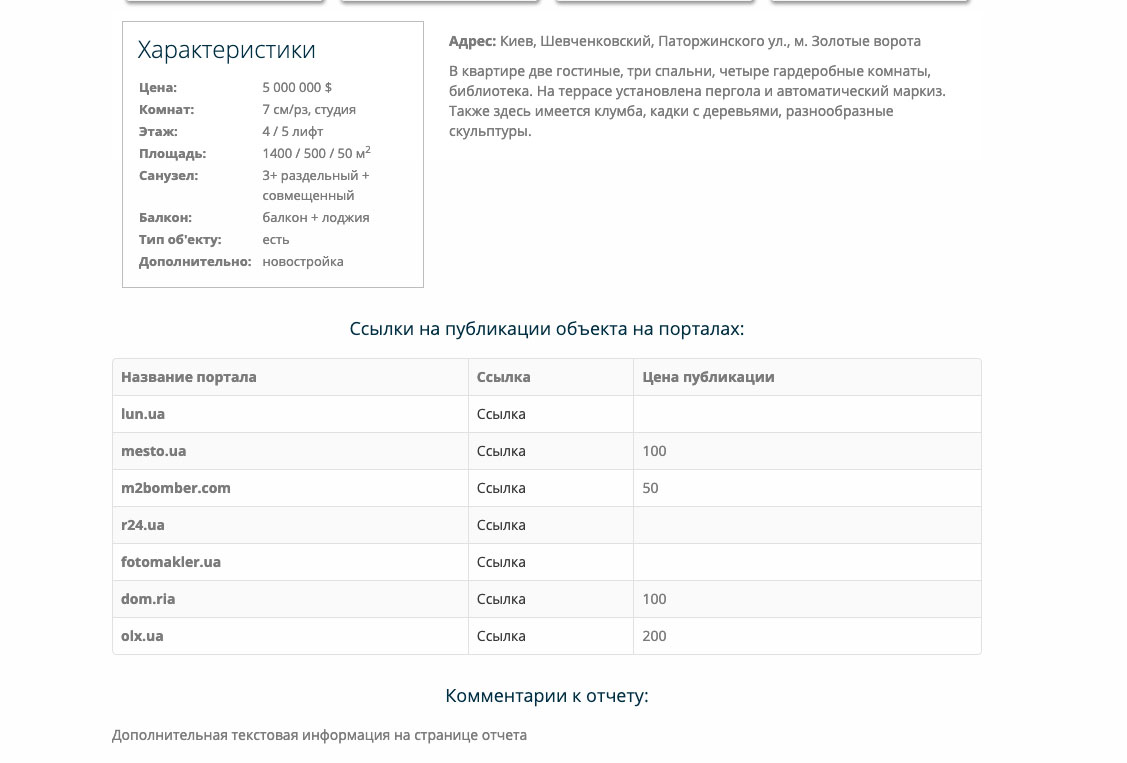 Рис. 1022
Рис. 1022
Вы можете дополнительно в отчет по рекламе включать ссылки из учета рекламы в карточке объекта (Рис. 1023). Просто поставьте галочку возле этого пункта (Рис. 1024) и информация отобразиться на странице отчета (Рис. 1025).
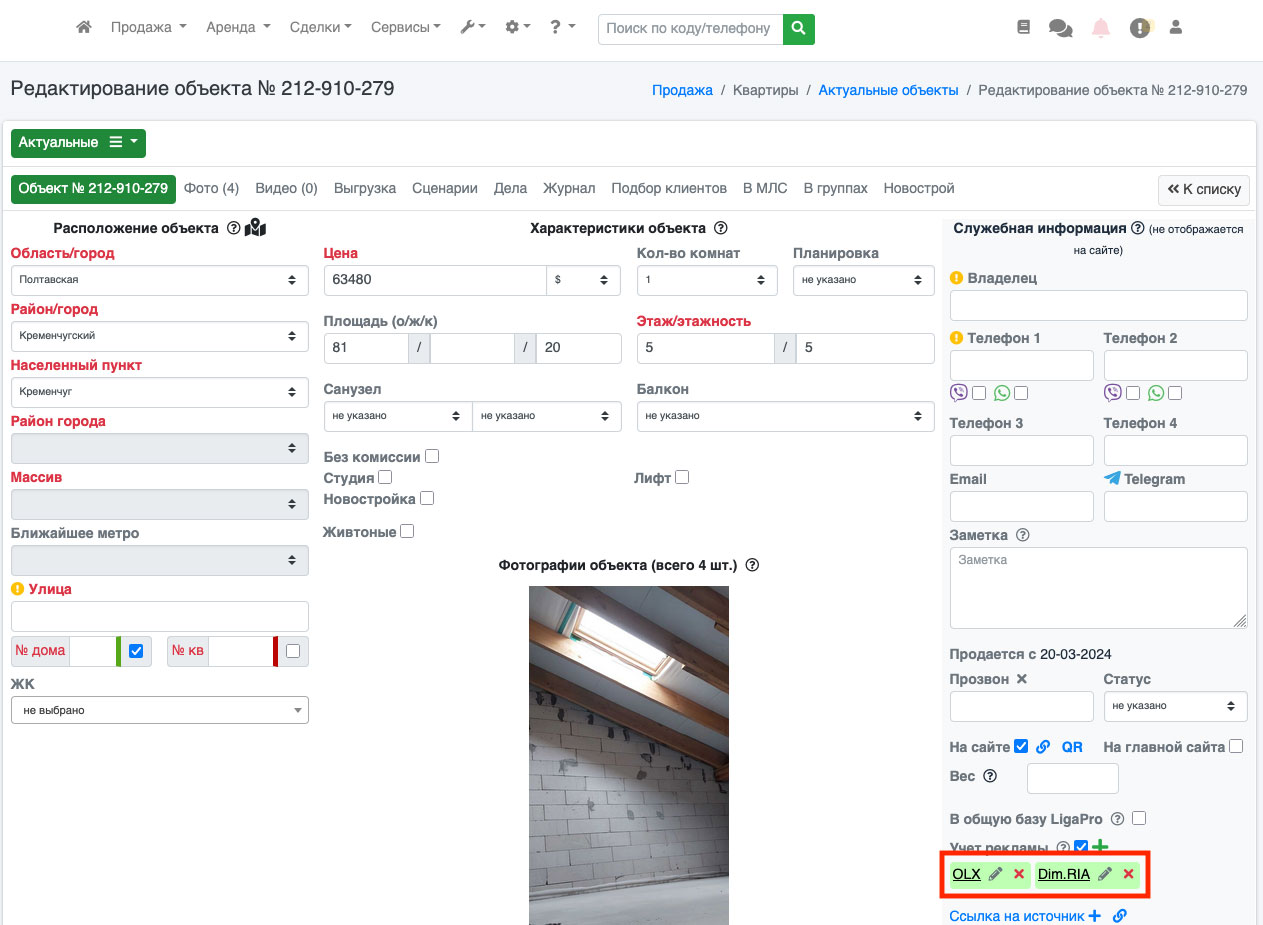 Рис. 1023
Рис. 1023
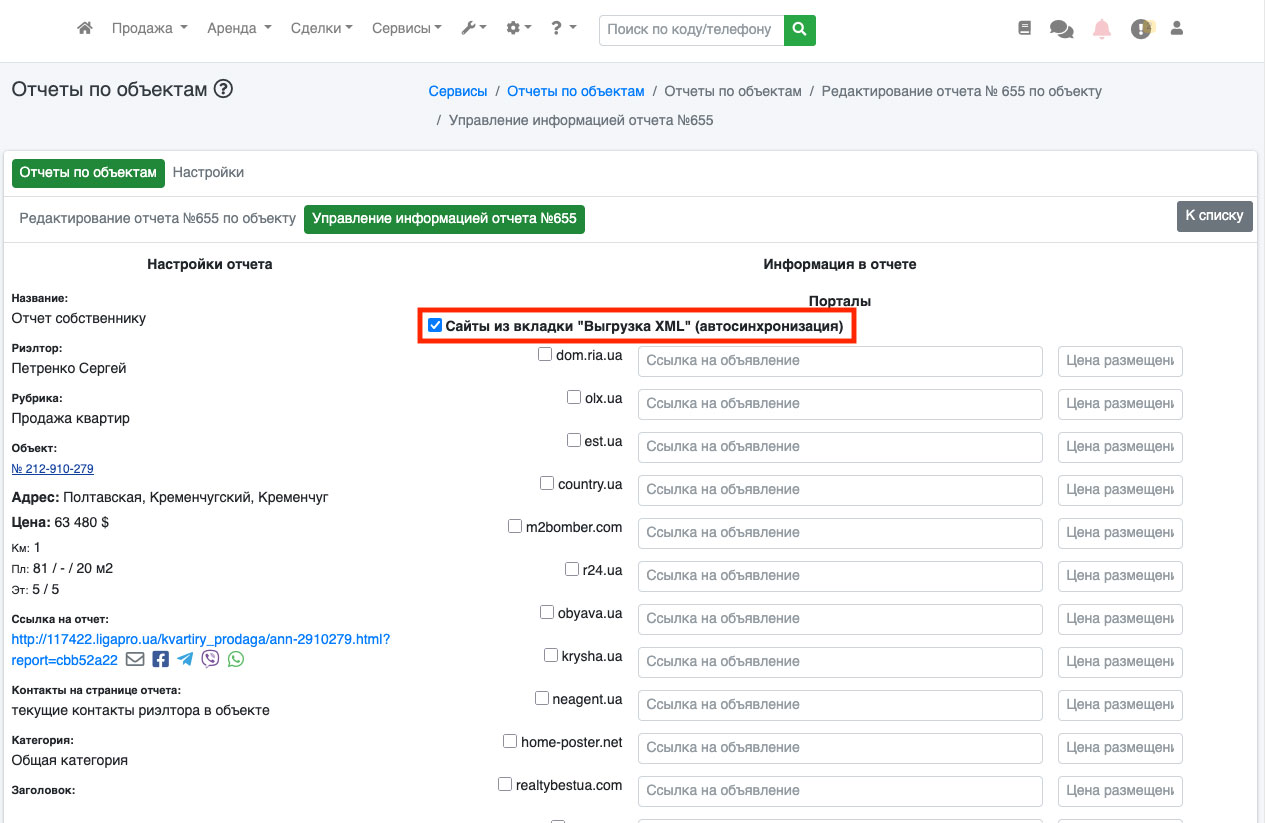 Рис. 1024
Рис. 1024
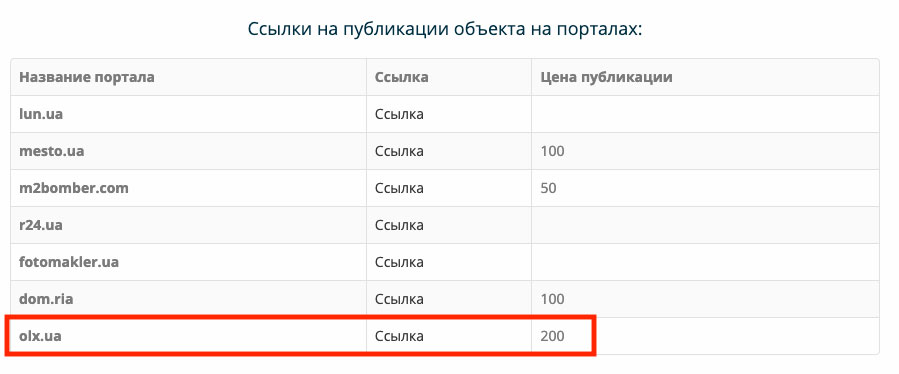 Рис. 1025
Рис. 1025
Блок данные из ежедневника
В этом блоке Вы можете включить в отчет запланированные дела по объекту. У Вас есть возможность выбора какие дела включать в отчет: встречи, показы, звонки, выезды (Рис. 1026). Таким образом если Вы фиксируете всю работу с объектов через дела в ежедневнике Вы сразу можете предоставить клиенту отчет по всем запланированным делам по объекту. И все это в автоматическом режиме.
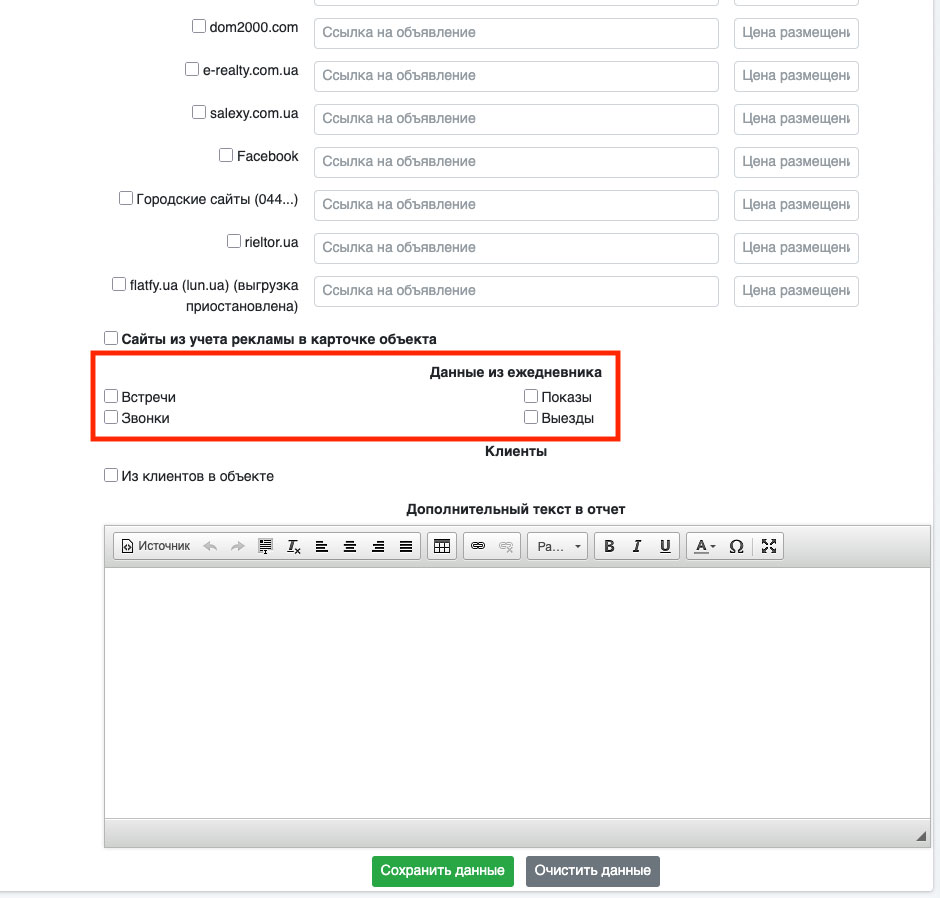 Рис. 1026
Рис. 1026
Вся информация сразу будет отображаться на странице отчета по объекту (Рис. 1027).
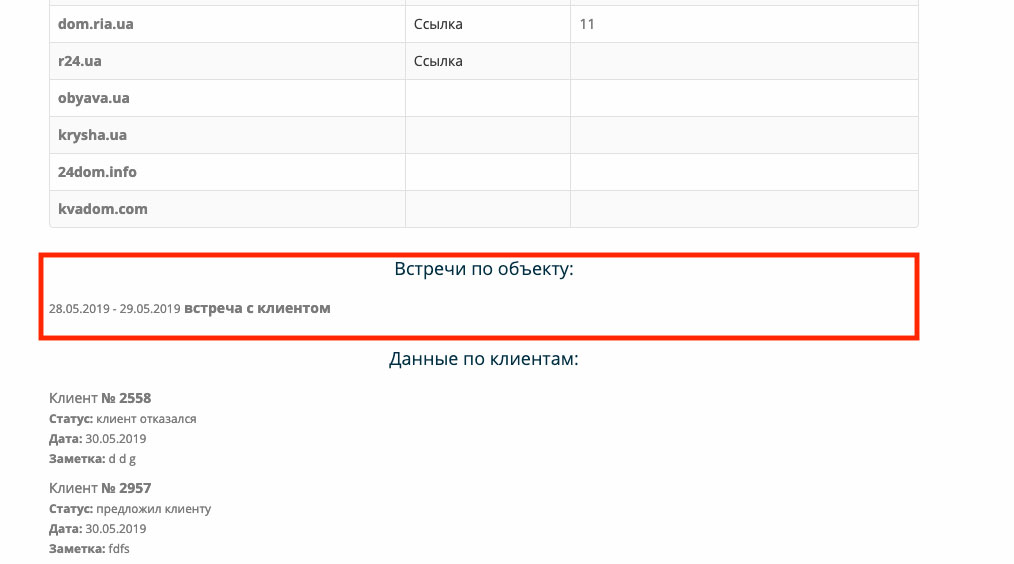 Рис. 1027
Рис. 1027
Блок клиенты
В этом блоке Вы можете включить для отображения в отчете клиентов, которые были подобраны под объект. Все что Вам необходимо просто поставьте галочку «Из клиентов в объекте» (Рис. 1028).
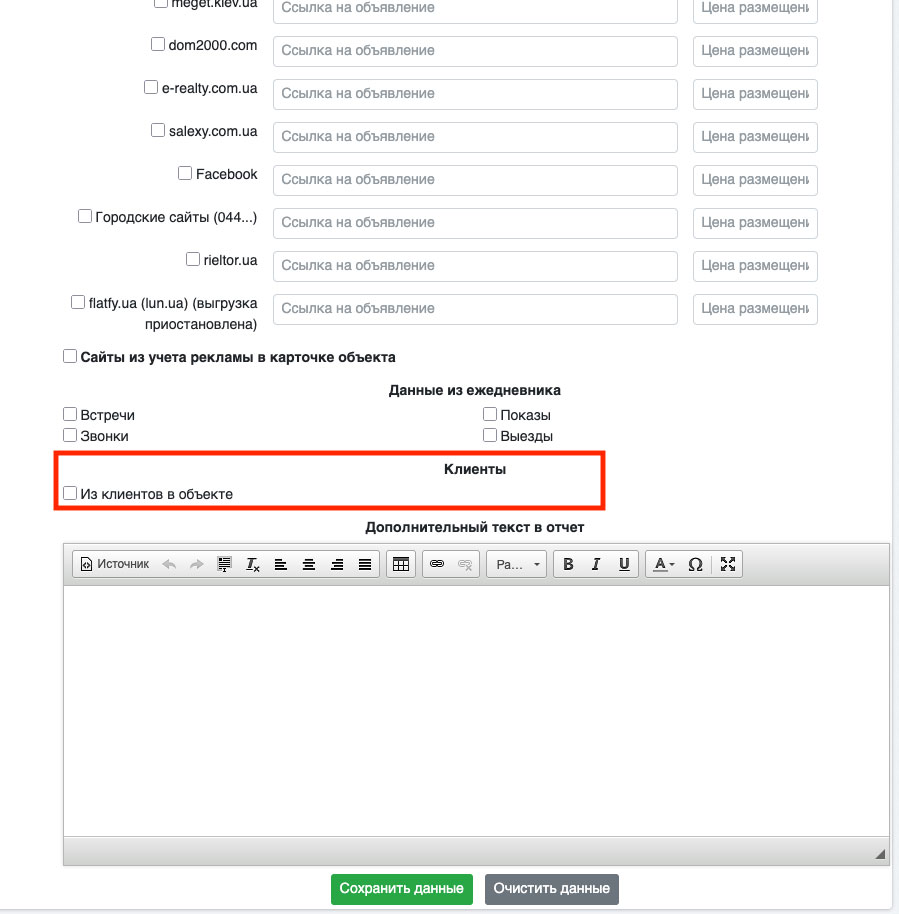 Рис. 1028
Рис. 1028
Чтобы клиент отображался в отчете у него обязательно должен быть указан статус в предложении килентов под объект или статус в предложении объекта под клиента (Рис. 1029, Рис. 1030). Без статуса клиент не будет отображаться.
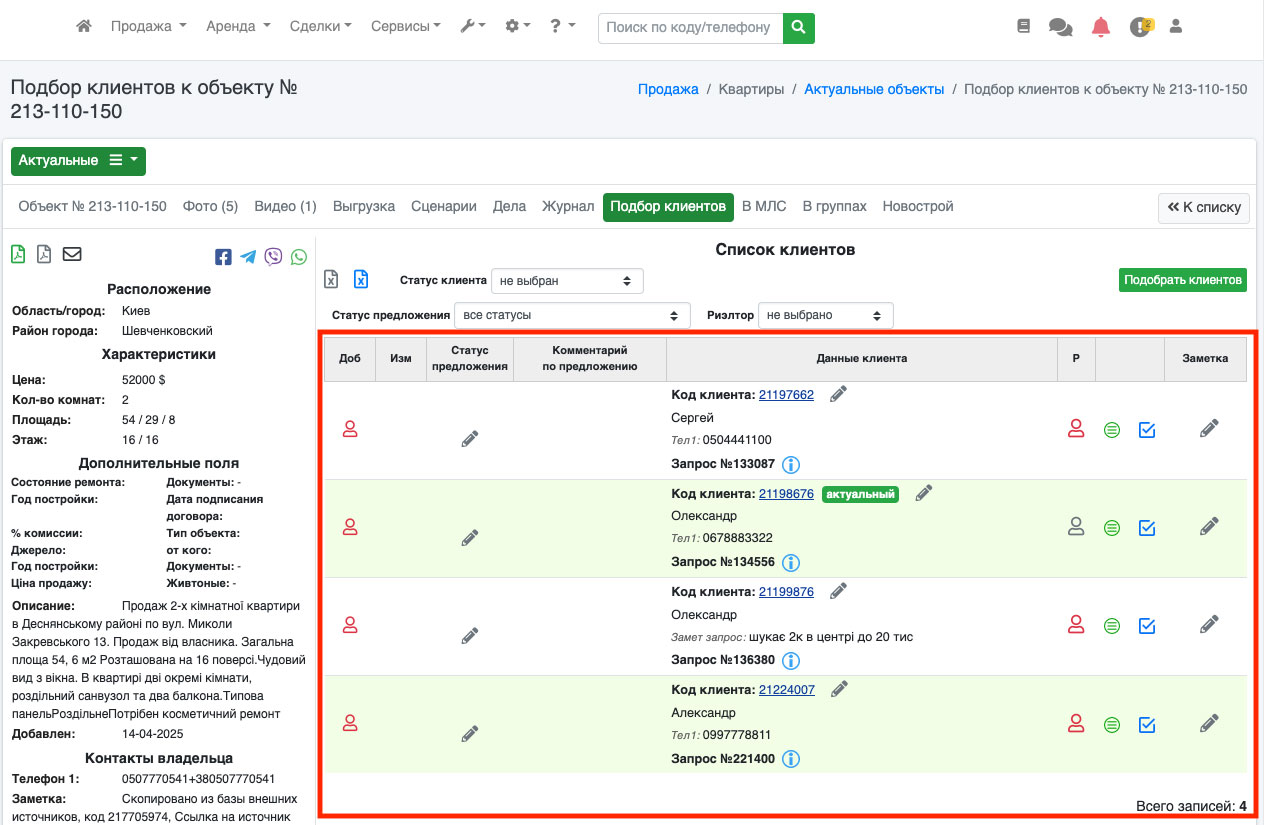 Рис. 1029
Рис. 1029
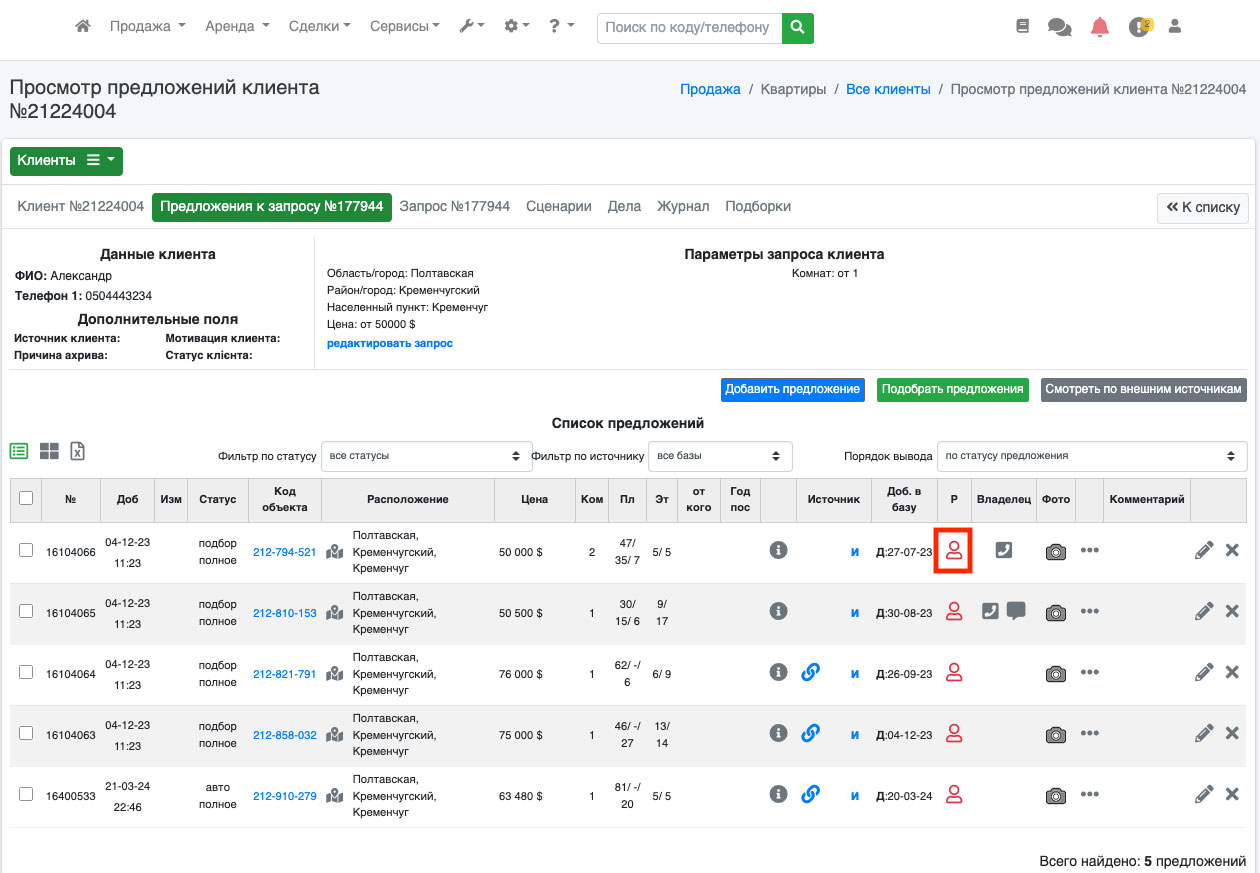 Рис. 1030
Рис. 1030
ВАЖНО!! В отчете на внешнем сайте отображается только код клиента, статус и заметка которую Вы добавили по клиенту в редактировании объекта во вкладке «Подбор клиентов». Вся контактная информация такая как имя телефоны, почта и прочие контактные данные НЕ ОТОБРАЖАЮТСЯ В ОТЧЕТЕ.
Пример отображения списка клиентов в отчете по объекту (Рис. 1031).
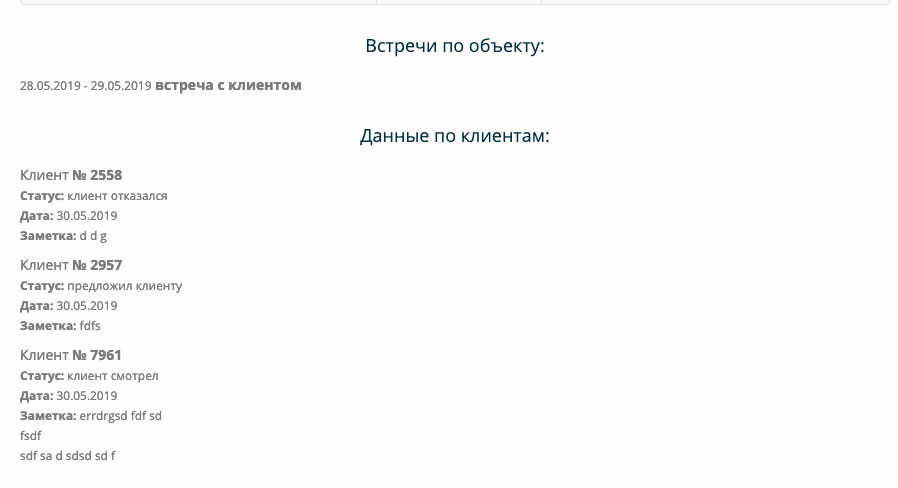 Рис. 1031
Рис. 1031
Блок дополнительный текст в отчете
В этом блоке Вы можете дополнительно указать информацию по работе с объектом. С помощью формы Вы можете прикреплять форматировать текст в нужном Вам стиле (Рис. 1032).
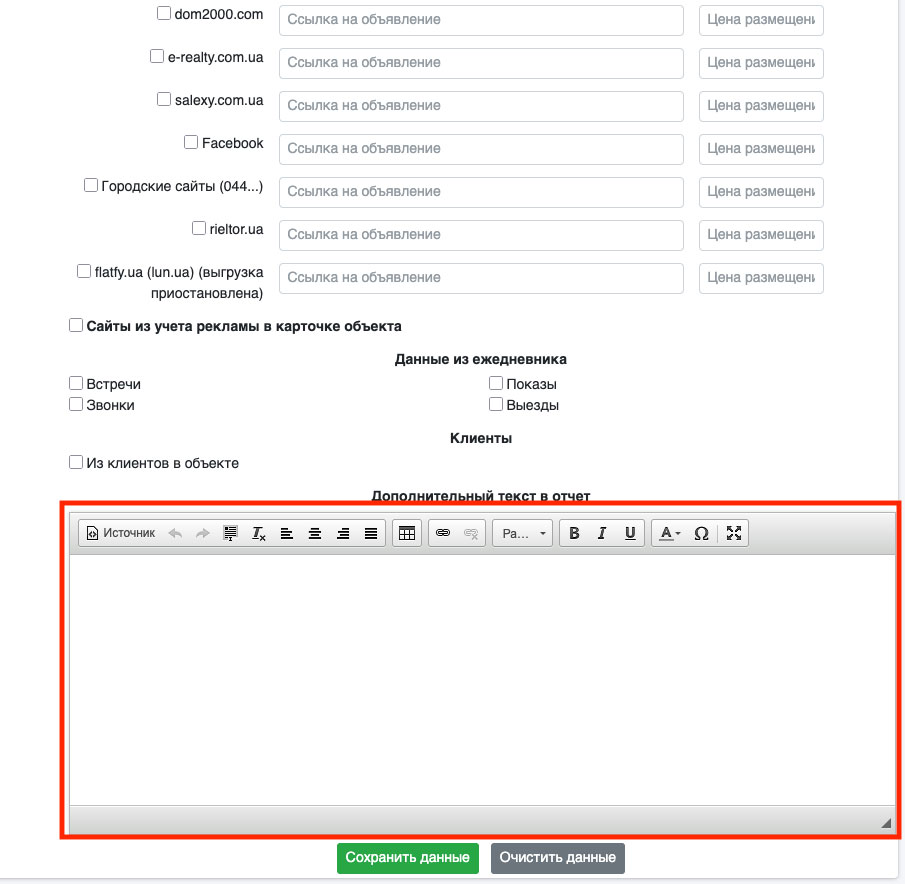 Рис. 1032
Рис. 1032
Отправка отчёта собственнику в мессенджеры
Перейдите в пункт «Сервисы – Онлайн отчёты по объектам» ( Рис. 1034).
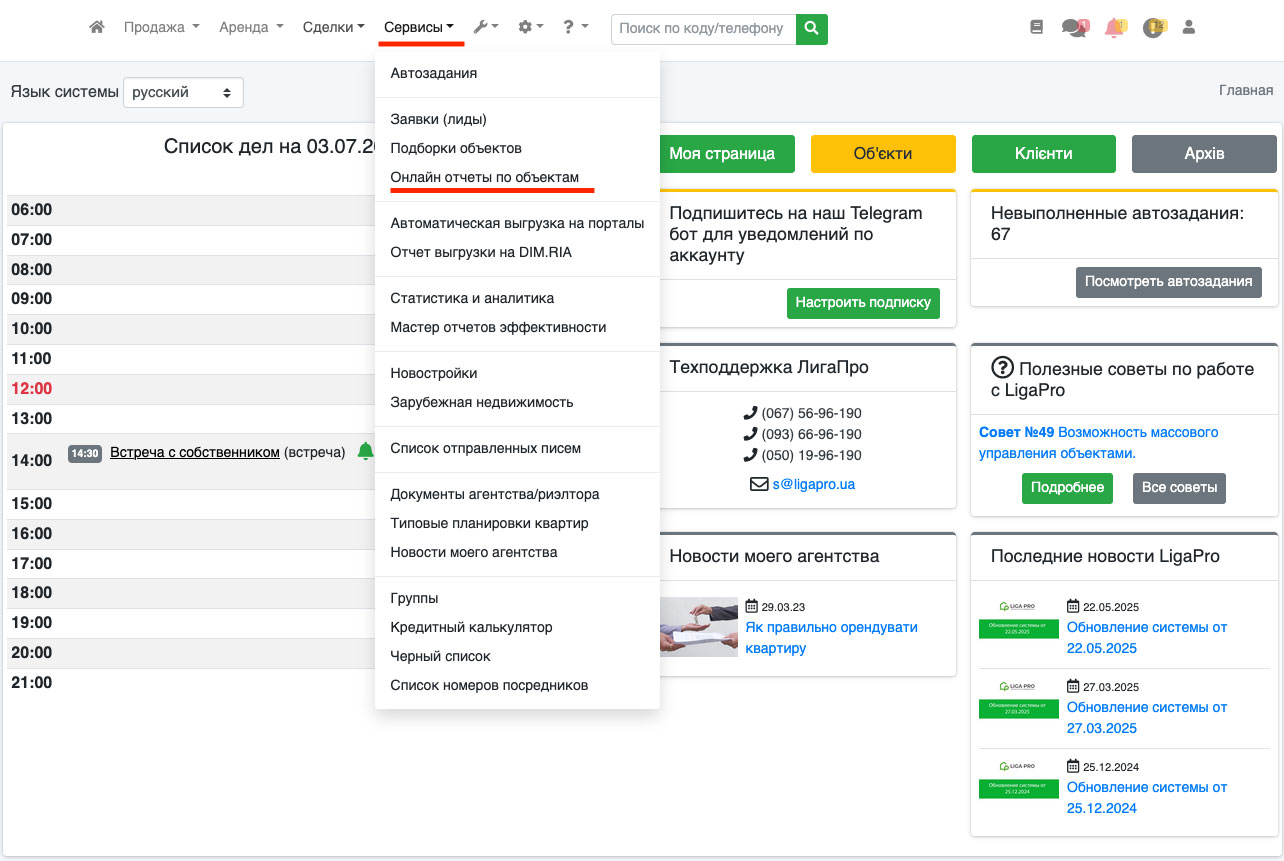 Рис. 1034
Рис. 1034
На открывшейся странице найдите нужный отчёт и рядом с ним нажмите на иконку нужного мессенджера. Система откроет установленный у вас мессенджер с предложением отправить ссылку на отчёт (Рис. 1035).
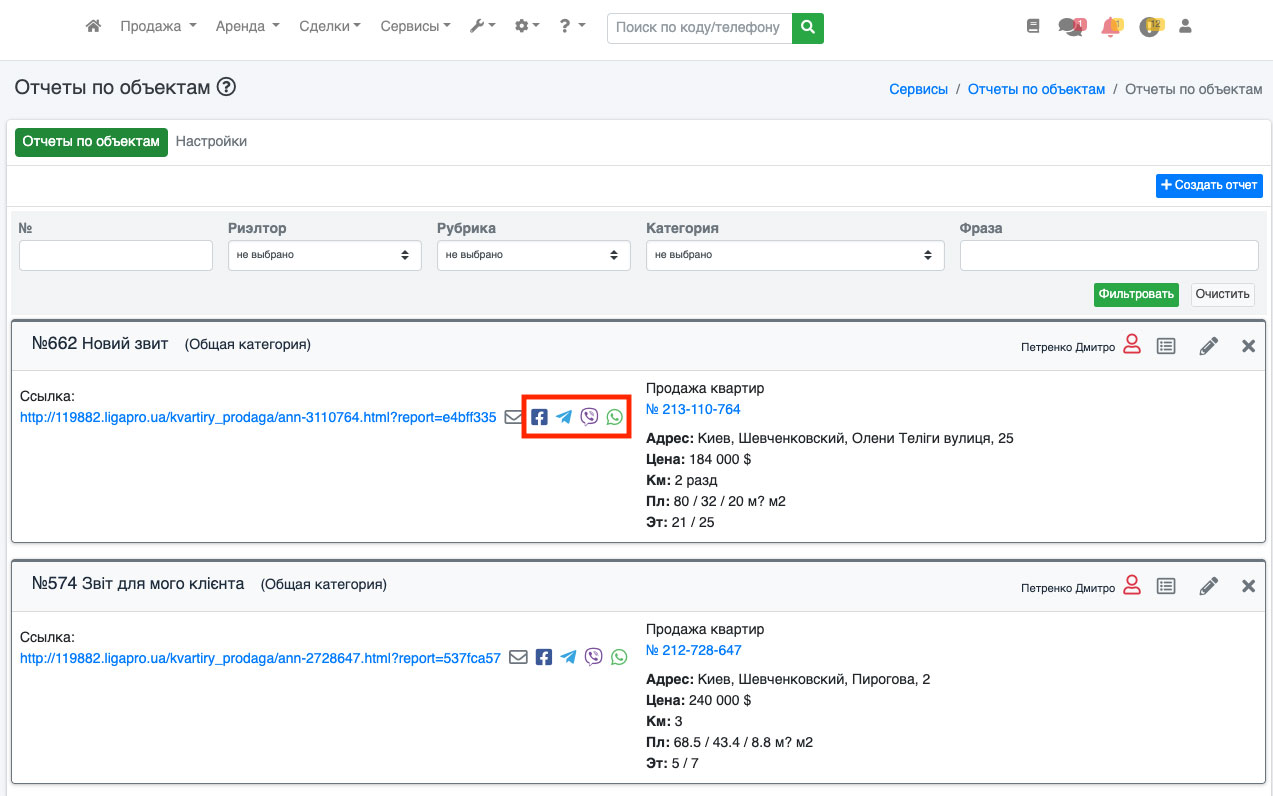 Рис. 1035
Рис. 1035
Или Вы можете просто скопировать ссылку на отчёт и самостоятельно отправить её клиенту (Рис. 1036).
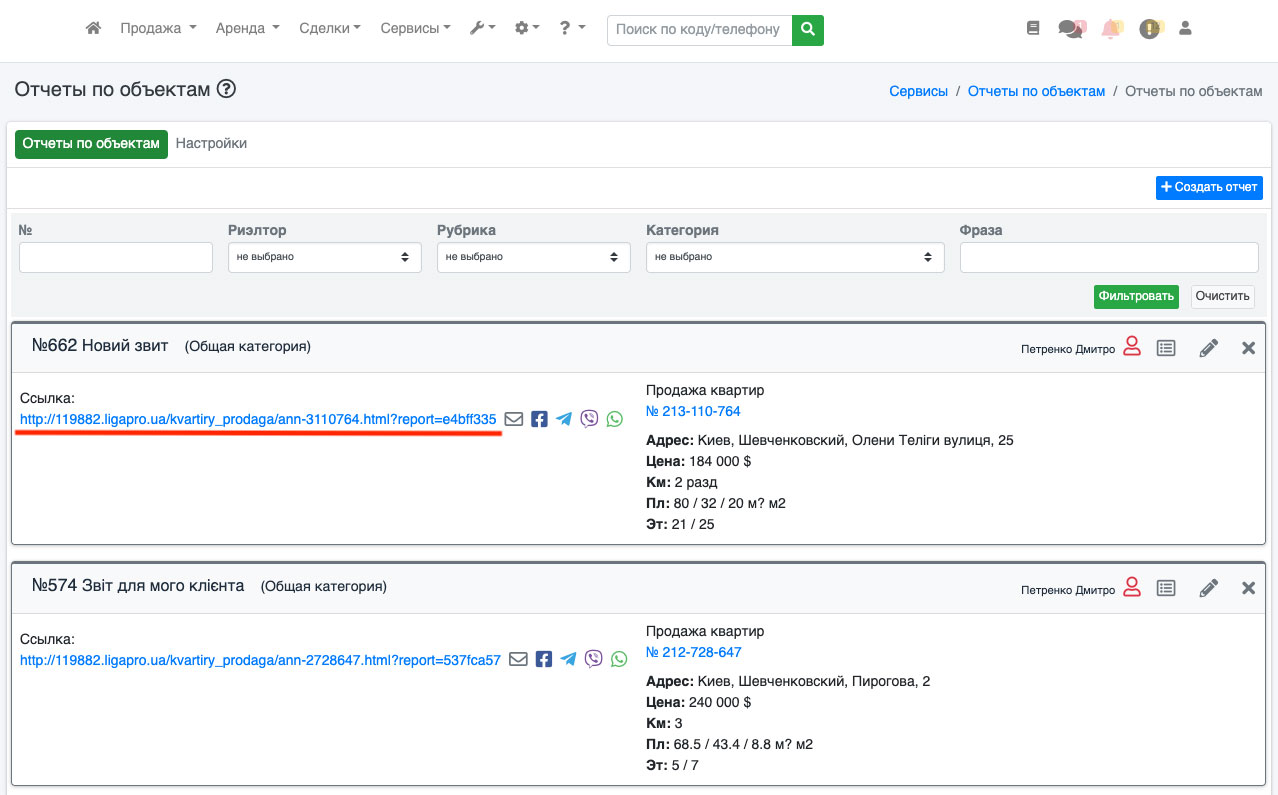 Рис. 1036
Рис. 1036
Также кнопки «Поделиться» в мессенджерах есть и на странице редактирования отчёта (Рис. 1037), и на странице просмотра информации в отчёте (Рис. 1038).
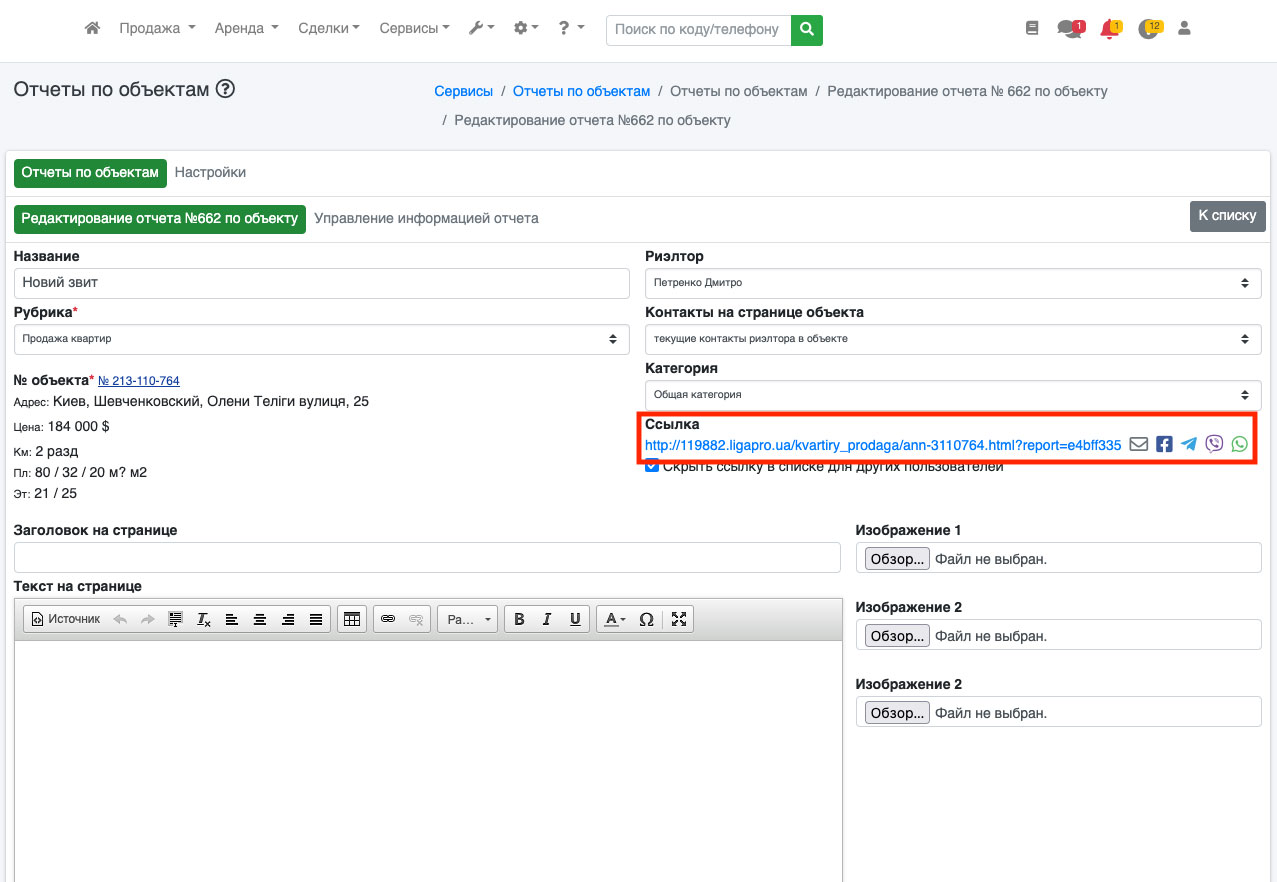 Рис. 1037
Рис. 1037
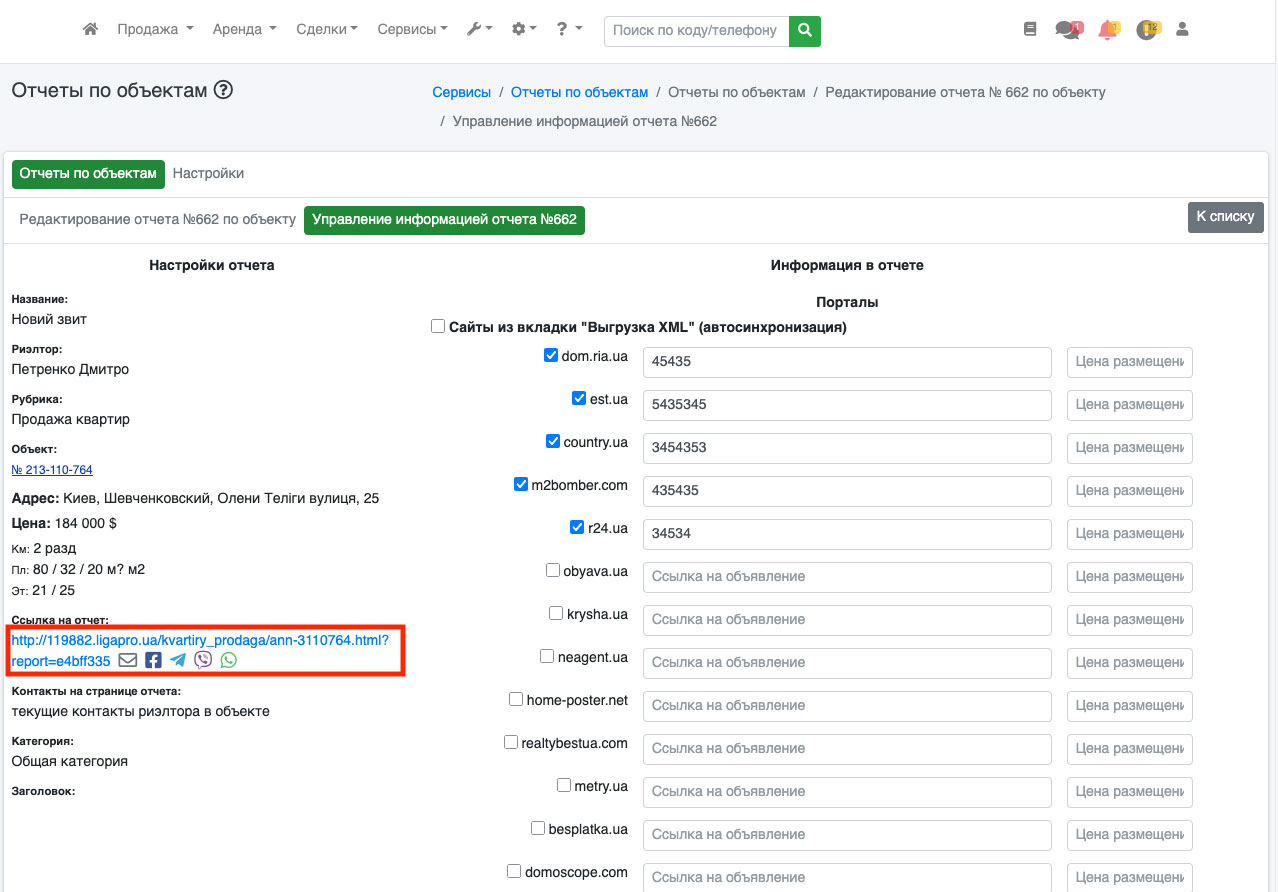 Рис. 1038
Рис. 1038
Обучающее видео по разделу: здесь